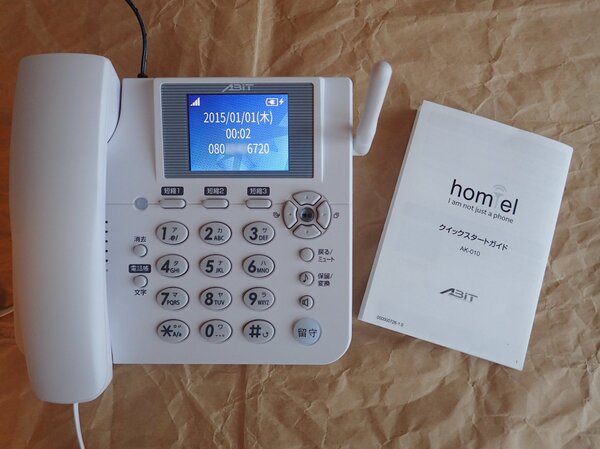初期設定ではAPNの入力が必要
さて、ここからはクイックスタートガイドに沿ってホムテルのおおむねの設定をやってみたいと思う。ホムテルの設定は本体右端に位置して丸く配置された4つのカーソルキーと、その中央に位置する機能キー、そして丸く配置されたカーソルキーのすぐ下に位置する「戻る」キーでほとんどの設定が可能になっている。
設定メニューは以下のとおり。1~0まで全部で10個だ。
- (1)電話帳
- (2)留守番電話
- (3)通話設定
- (4)セキュリティ
- (5)ネットワーク設定
- (6)音設定
- (7)画面設定
- (8)時計設定
- (9)システム
- (0)電話番号表示
このメニューが文字サイズの設定状態によって、2ページから3ページにわたって表示される。
携帯電話やスマホをすでに使っている人なら憶測が立ちそうなメニューはスキップして、ここではホムテルユニークなメニューに関して触れておきたい。
ホムテルの一番の特徴は、実際の機器設定のプロセスが昨今のSIMフリーのスマートフォンに極めて似通っていること。本製品が「固定電話型3G電話機」と、あくまで“型”だからだろう。
スマホでは見慣れた「(5)ネットワーク設定」は、設定の中でも重要な項目の1つだ。詳細メニューには「フライトモード」から「テザリング」まで5個のメニューが用意されている。スマホでも同様だが、インターネットに接続するにはまず最初に「APN設定」が必要だ。
初めての設定では「APNの新規追加」を選択して、名前、APN、ユーザー名、パスワード、認証タイプの各項目を入力する。
必要な入力項目はSIMを買った時のガイドブックに必ず記述されているので、そのとおりに入力するだけだ。入力がすべて終わったら保存し、そのAPNを選択することで機能開始する。ここまで終了すれば、ホムテルはインターネットに接続できるようになっているはずだ。
ほかにもホムテルはスマホ同様に着信音や壁紙の選択設定が可能だ。文字サイズを大・中・小・極小の4サイズから選択することで、1ページに表示できる行数も変更できる。
機能豊富なホムテルはシステムのバージョンアップも適時行なわれる可能性があるので、バージョン管理やソフトウェア更新、ライセンス情報も重要だ。メインメニューで「(9)システム」を選択すれば、必要なモノはすべてそこで集中管理されている。

この連載の記事
-
第859回
デジカメ
“1987の記憶を首から提げる” KODAK Charmeraを衝動買い -
第858回
スマホ
USBケーブルの“正体”を暴くType-C結線チェッカーを衝動買い -
第857回
スマホ
全ポートType-C化に時代を感じつつ、CIOのUSB ACアダプタ「NovaPort TRIO II」を衝動買い -
第856回
スマホ
遊べる“ビジネス電子ペーパー”EZ Sign NFCを衝動買い -
第855回
スマホ
Galaxy Z Fold7用「両面アラミド繊維ケース」をやっぱりの衝動買い -
第854回
トピックス
それでも現金を持たざるを得ない現況で、ジッパー付きセキュリティポーチ靴下を衝動買い -
第853回
トピックス
3COINSのクリアワイヤレスキーボードが1000円に値下がりしたのでまた衝動買い -
第852回
トピックス
価格は優秀、剃りは凡庸 USB充電可なシャオミ製電動シェーバーを衝動買い -
第851回
トピックス
出張も旅行もこれ一台! 「クリップ型USB Type-C充電器+タップ」を衝動買い -
第850回
トピックス
年初にAndroid搭載のカラーE Ink端末「Bigme B751c」を衝動買いして9ヵ月使ってみた -
第849回
トピックス
理論派が作った“変態ピック”を半世紀ベーシストが衝動買い - この連載の一覧へ